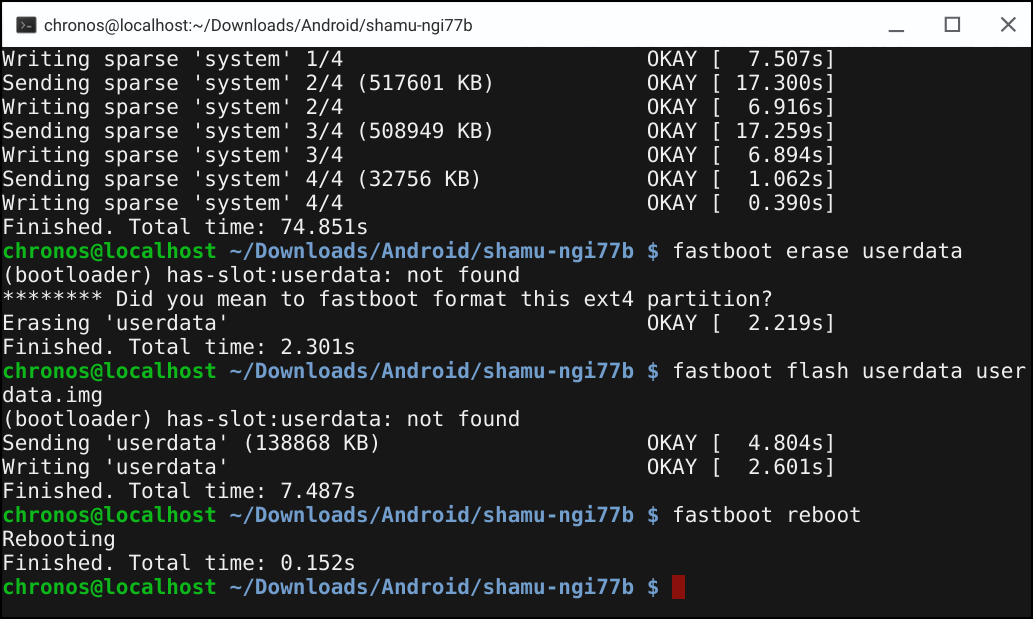Как использовать ADB и Fastboot на Chromebook
Гайд в разделе Безопасность Как использовать ADB и Fastboot на Chromebook содержит информацию, советы и подсказки, которые помогут изучить самые важные моменты и тонкости вопроса….
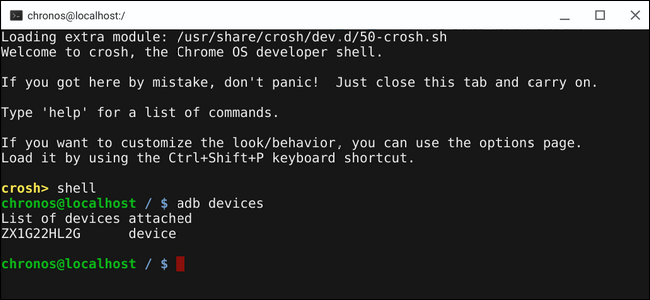
В течение долгого времени пользователям Chromebook, которым также нужен доступ к Android Debug Utility (ADB) и Fastboot для устройств Android, оставался один вариант: Crouton. Однако теперь и ADB, и Fastboot включены в Chrome OS. Вот как получить к ним доступ.
Во-первых: ваше устройство должно находиться в режиме разработчика
Перво-наперво: ADB и Fastboot технически считаются инструментами «разработчика», поэтому ваш Chromebook должен быть в режиме разработчика, прежде чем вы сможете получить к ним доступ. . Чтобы прояснить, мы не говорим здесь о канале для разработчиков — каждый Chromebook можно перевести в своего рода «разблокированный» режим, который обеспечивает более глубокий доступ к системе и ее настройки. Это называется режимом разработчика.
К счастью, включить режим разработчика довольно просто и просто. Однако есть одно предостережение: он помоет ваше устройство, так что вам придется начинать заново. Хорошая новость заключается в том, что это Chromebook, так что это не займет так много времени.
Если вас это устраивает, прочтите наше руководство по включению режима разработчика. Это должно подготовить вас к работе за несколько минут.
Во-вторых: включите Crosh
Чтобы использовать ADB и Fastboot на Chromebook, вам нужно будет использовать что-то под названием Crosh — сокращение от Chrome Shell. Думайте об этом как о легковесном терминале только для Chrome OS.
Есть несколько способов получить доступ к Crosh. Чтобы открыть его в полном окне браузера, просто нажмите Ctrl + Alt + T на клавиатуре.
Однако если вы обнаружите, что довольно часто используете Crosh и хотели бы, чтобы он появлялся во всплывающем окне (например, в «настоящем» терминале), вам понадобятся два расширения: Secure Shell и Crosh Window. Когда оба установлены, у вас будет запись Crosh в панели приложений, которая запускает Crosh в красивом, аккуратном маленьком окне. Лично я предпочитаю использовать Crosh.
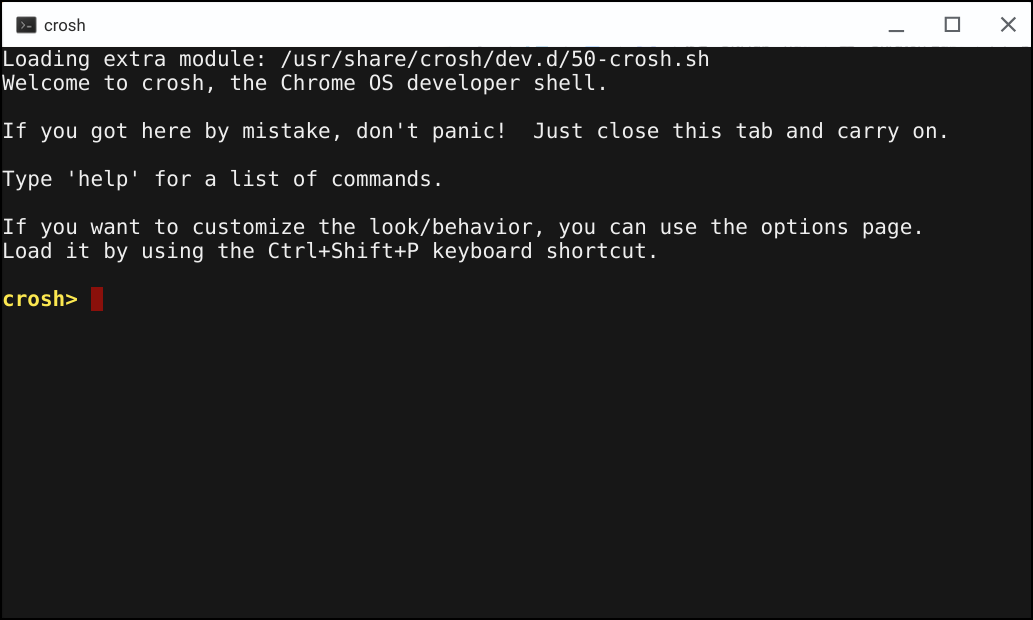
Когда открылось окно Crosh, вы готовы к рок-н-роллу.Однако вы не можете сразу перейти к ADB и Fastboot — вам нужно будет ввести одну команду, чтобы сначала открыть окно оболочки. Введите следующее:
shell
Приглашение должно измениться на «chronos @ localhost», после чего ADB и Fastboot должны быть доступны для использования как обычно.
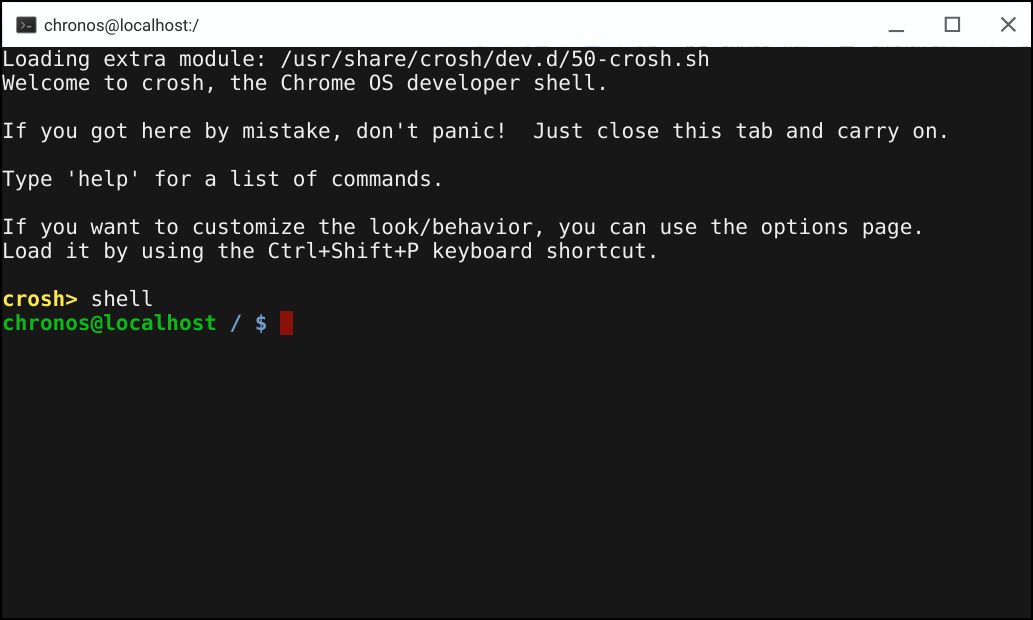
Необязательно: Что делать, если не работает?
Когда я впервые опробовал это, я не смог заставить его работать. ADB мог видеть мои устройства Android, но никогда не запрашивал доступ.Оказывается, в Chrome OS по-прежнему работает старая версия ABD / Fastboot (потому что Google, верно?), Поэтому вам нужно ее обновить.
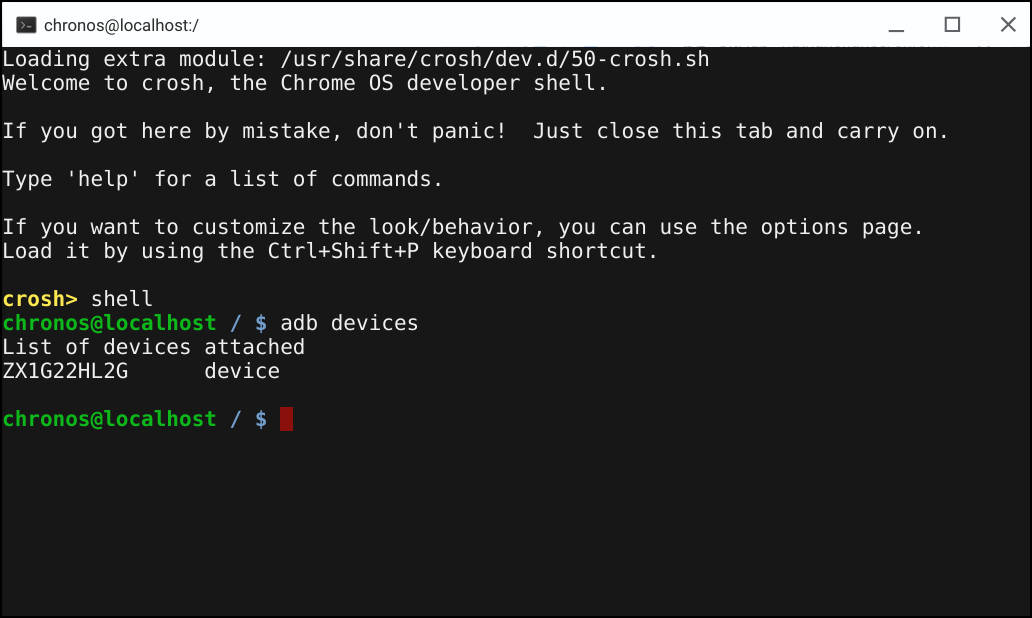
Но вот где возникает проблема: нельзя просто обновить ADB и Fastboot, как на обычном компьютере. Однако выход есть. Если у вас Chromebook на базе Intel, существует сценарий, который обновит ADB и Fastboot до новейших версий, а также переместит их в «правильное» место. После этого все должно работать нормально.
Сам сценарий довольно прост, и все инструкции размещены на странице GitHub. Мы предлагаем прочитать их перед тем, как начать, чтобы вы точно знали, что происходит за кулисами. Все также с открытым исходным кодом, поэтому, если вы хотите просмотреть код, вы тоже можете это сделать.
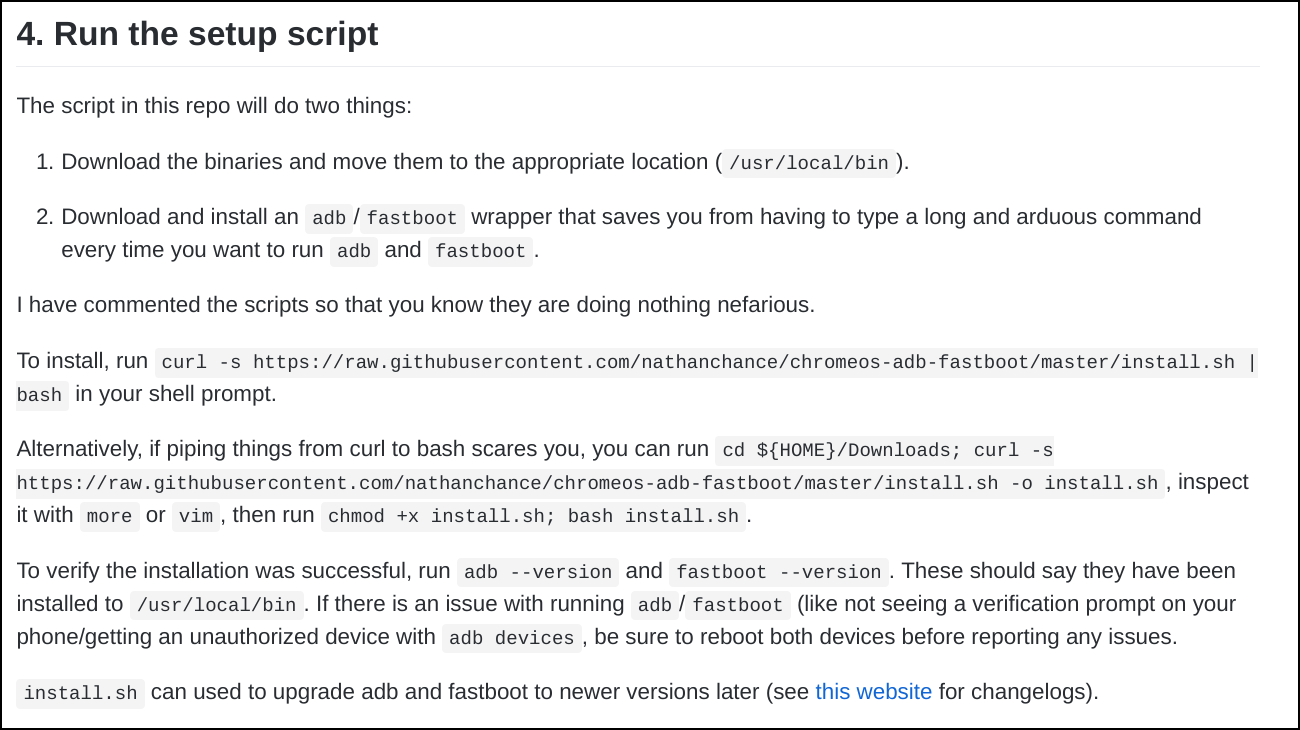
После обновления и перемещения ADB и Fastboot, обе команды должны работать безупречно.Я протестировал это на Pixelbook (i5, канал разработчиков), установив стандартное ПЗУ на свой Nexus 6, и это было идеально.